电脑运行久后如果不经常清理硬盘的存储空间,大家是不是常常电脑会弹出虚拟内容不足问题,在遇到时这个问题有的人不去管他,到后电脑就越来越卡,今天给大家整理的电脑系统提示虚拟内存不足的解决方法。

基于NT内核的Windows系统启动时,SYSTEM用户会为系统创建虚拟内存文件。有些用户为了系统的安全,采用NTFS文件系统,但却取消了SYSTEM用户在系统盘写入和修改的权限,这样就无法为系统创建虚拟内存文件,运行大型程序时,电脑也会出现提示虚拟内存不足的问题。碰到这种问题,解决方法还是很简单的,只要重新赋予SYSTEM用户写入和修改的权限即可,不过这个仅限于使用NTFS文件系统的用户。
一、win7系统提示虚拟内存不足的解决方法
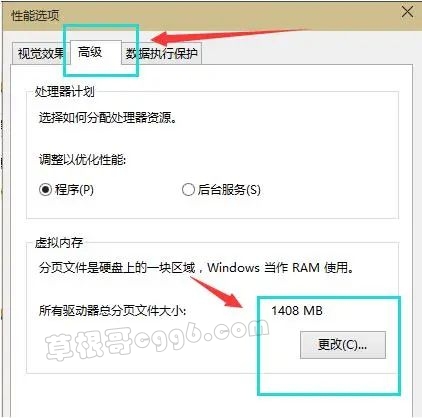 2、在左侧蓝色区域单击“高级系统设置”链接。
2、在左侧蓝色区域单击“高级系统设置”链接。
3、在“高级”选项卡下单击“性能”栏的“设置”按钮。
4、打开“性能选项”对话框,切换到“高级”选项卡,单击“虚拟内存”的“更改”按钮。
5、去掉“自动管理所有驱动器的分页文件大小”复选框。
6、选中系统所在的驱动器,接着再选择“自定义大小”选项,输入“初始大小”和“最大值”,单击“设置”按钮(虚拟内存设置原则:一般为物理内存的1.5—3倍;但也可将最小值设为物理内存的1.5—2倍,最大值为物理内存的2——3倍,一般2G内存条的用户可设置初始值为512MB,最大值为1024MB)。
二、以下处理虚拟内存不足的其他解决方法
1、清除剪贴板中的内容
清除系统剪贴板中的内容(存储Windows复制或剪贴内容的剪贴板)
点击“开始→程序→附件→系统工具→剪贴板查看程序”,在“编辑”菜单上,单击“删除”命令,系统弹出“清除剪贴板”对话框,单击“是”按钮。
清除多重剪贴板中的内容(Office程序提供的剪贴板)
在“Office剪贴板”任务窗格(OfficeXP)或工具栏(Office2000)上,单击“全部清空”或“清空‘剪贴板’”。当清空“Office剪贴板”时,系统剪贴板也将同时被清空。
2、合理设置虚拟内存
如果没有设置Windows虚拟内存,那么很容易收到“内存不足”的消息。
点击“开始→设置→控制面板”,双击“系统”。在“系统属性”对话框中,单击“性能”选项卡,然后单击“虚拟内存”按钮。选中“让Windows管理虚拟内存设置-(推荐)”选项,将计算机中可作为虚拟内存使用的硬盘空间量设置为默认值。
3、增加可用磁盘空间
有四种方法可以增加磁盘的使用空间:1.清空回收站。2.删除临时文件。打开%20“我的电脑”,右键单击要释放其空间的磁盘,然后单击“属性”,在“常规”选项卡上,单击“磁盘清理”按钮,选中要删除的不需要的文件前的复选框进行整理。3.从磁盘中删除过期的文件或已存档的文件。4.删除从未使用过的所有文件。
4、重新安装已损坏的程序
如果仅仅是使用某个程序时,系统提示内存不足,而其他程序可以正常运行,那么可能的原因是该程序文件被毁坏,从而导致内存不足的问题。请尝试删除并重新安装该程序,然后重新运行该程序。如果系统不再提示内存不足,那么说明原程序文件确实被损坏。
5、减少自动运行的程序
如果在启动Windows时自动运行的程序太多,那么,即使重新启动计算机,也没足够的内存用来运行其他程序。这时就需要清除一些不必要的系统自启动程序。
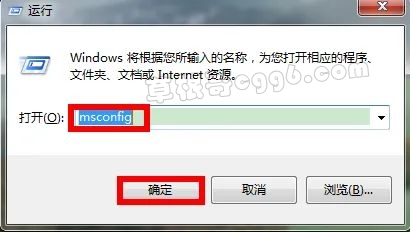
点击“开始→运行”,输入msconfig,打开“系统配置程序”窗口。单击“一般”选项卡,选中“选择性启动”复选框。去掉%20“处理Win.ini文件”和“加载启动项”前的复选框。打开“启动”选项卡,将不需要开机自动启动的程序都勾除掉就好了。
6、查杀病毒
系统感染电脑病毒也是导致内存不足的罪魁祸首。当系统出现“内存不足”的错误时,请使用最新的杀毒软件查杀病毒,或许在清除电脑病毒之后,就解决了“内存不足”的问题。
今天关于虚拟内存不足问题的处理方式就到这里了,如果大家对于这个问题有自己的看法欢迎留言。
